Cum să convertiți videoclipuri cu mișcare lentă în video normal pe iPhone
Miscellanea / / April 05, 2023
Înregistrarea unui videoclip cu încetinitorul poate adăuga un fler artistic conținutului dvs. și îl poate face atrăgător din punct de vedere vizual. Cu toate acestea, pot exista momente în care doriți să eliminați efectul de încetinire dintr-un videoclip din diverse motive. Din fericire, acest lucru este destul de simplu pe iPhone.

Ați înregistrat accidental un videoclip cu încetinitorul? Nu vă faceți griji, eliminarea efectului de încetinire din videoclip este rapidă și nedureroasă. Acest ghid vă va arăta cum să convertiți videoclipuri cu încetinitorul în videoclipuri normale folosind Fotografii și aplicația iMovie pe iPhone. Așa că, fără alte prelungiri, să trecem direct la asta.
Cum să convertiți videoclipuri cu mișcare lentă în video normal folosind aplicația Fotografii
Aplicația Fotografii de pe iPhone include câteva instrumente utile de editare video care vă permit să decupați, rotiți, tăiați și reglați diverse aspecte ale unui videoclip. În afară de asta, aplicația Fotografii vă permite să convertiți videoclipuri cu încetinitorul în videoclipuri obișnuite fără a pierde calitatea. Să vedem cum.
Pasul 1: Deschideți aplicația Fotografii pe iPhone și atingeți fila Albume din partea de jos.

Pasul 2: Derulați în jos la Tipuri media și selectați Slo-mo.
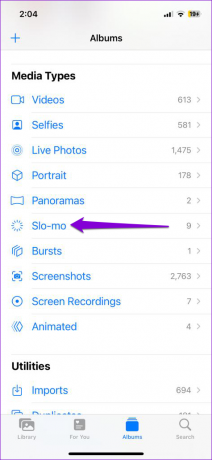
Pasul 3: Găsiți și selectați videoclipul din care doriți să eliminați efectul de încetinire și atingeți opțiunea Editare din colțul din dreapta sus.


Pasul 4: În partea de jos, veți vedea un glisor cu o grămadă de linii verticale. Glisați cursorul de la stânga la dreapta până când toate liniile spațiate sunt bine aliniate.


Pasul 5: Atingeți butonul de redare pentru a previzualiza videoclipul și aplica orice modificări necesare.

Pasul 6: În cele din urmă, atingeți Terminat în colțul din dreapta jos pentru a salva modificările.

După parcurgerea pașilor de mai sus, videoclipul ar trebui să fie redat normal. Rețineți că acest proces va suprascrie fișierul original, astfel încât videoclipul dvs. va continua să apară în categoria Slo-mo.
În mod convenabil, aplicația Fotografii vă permite și să inversați modificarea de mai sus. Dacă vă răzgândiți mai târziu, puteți utiliza pașii de mai jos pentru a converti videoclipul înapoi în încetinitorul.
Pasul 1: Deschideți videoclipul în aplicația Fotografii și atingeți opțiunea Editați din colțul din dreapta sus.

Pasul 2: Atingeți Reveniți în colțul din dreapta jos și selectați Reveniți la original din meniul care se deschide.


Și cam atât. Orice modificări aduse videoclipului dvs. ar trebui să fie inversate.
Cum să convertiți videoclipuri cu mișcare lentă în video normal folosind aplicația iMovie
Cu aplicația iMovie de pe iPhone, puteți crea videoclipuri cu aspect profesional, cu puține cunoștințe. În plus, aplicația vă permite să transformați un videoclip cu încetinitorul într-un videoclip obișnuit pe iPhone, împreună cu alte funcții.
Iată cum să utilizați aplicația iMovie pentru a elimina efectul de încetinire dintr-un videoclip pe iPhone.
Pasul 1: Deschideți aplicația iMovie pe iPhone. Dacă nu o găsiți, descărcați aplicația din App Store.
Descărcați aplicația iMovie pentru iPhone
Pasul 2: Sub Start New Project, selectați Film.
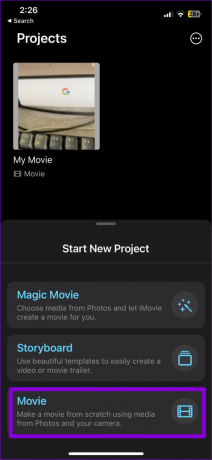
Pasul 3: Găsiți și selectați videoclipul pe care doriți să îl convertiți la o viteză normală. Apoi, atingeți opțiunea Creare film din partea de jos.

Pasul 4: Atingeți pictograma în formă de roată din colțul din dreapta jos.

Pasul 5: Activați comutatorul de lângă Modificarea vitezei de ton și atingeți Terminat în partea de sus.

Pasul 6: Atinge cronologia video pentru a-l selecta.
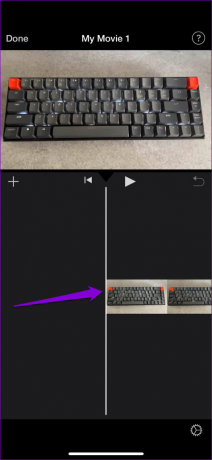
Pasul 7: Atingeți pictograma de viteză din partea de jos și trageți barele galbene de pe cronologia pentru a selecta o porțiune a videoclipului din care doriți să eliminați efectul de încetinire.


Pasul 8: Trageți glisorul din partea de jos spre dreapta pentru a crește viteza după bunul plac.

Pasul 9: Atingeți butonul de redare pentru a viziona videoclipul editat și atingeți Terminat în colțul din stânga sus pentru a-l salva.


Pasul 10: Atinge pictograma Partajare din partea de jos și selectează opțiunea Salvare videoclip.
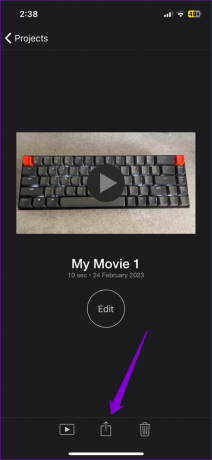
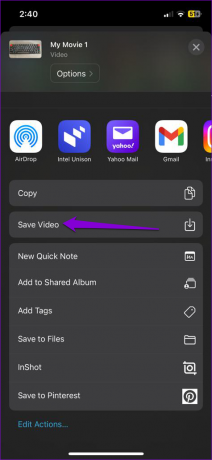
De asemenea, puteți folosi aplicația iMovie pentru a încetini un videoclip normal pe iPhone. Aplicația vă permite, de asemenea, să adăugați text, îmbina videoclipuri, adăugați sau eliminați sunet și faceți mult mai mult.
Transformă-ți videoclipurile
Eliminarea efectului de încetinire dintr-un videoclip nu este prea dificilă, indiferent dacă utilizați aplicația Fotografii sau aplicația iMovie. În plus, o mulțime de aplicații de editare video terță parte pentru iPhone vă poate ajuta să convertiți videoclipuri cu încetinitorul în video normal. Cu toate acestea, cel mai bine este să rămâneți la opțiunile native, dacă este posibil.
Fișierul video înregistrat pe iPhone-ul tău este destul de mare? Verifică cum să reduceți dimensiunea videoclipului pe iPhone în mai multe feluri.
Ultima actualizare pe 24 februarie 2023
Articolul de mai sus poate conține link-uri afiliate care ajută la sprijinirea Guiding Tech. Cu toate acestea, nu afectează integritatea noastră editorială. Conținutul rămâne imparțial și autentic.
Compus de
Pankil Shah
Pankil este de profesie inginer civil și și-a început călătoria ca scriitor la EOTO.tech. S-a alăturat recent la Guiding Tech ca scriitor independent pentru a acoperi instrucțiuni, explicații, ghiduri de cumpărare, sfaturi și trucuri pentru Android, iOS, Windows și Web.



